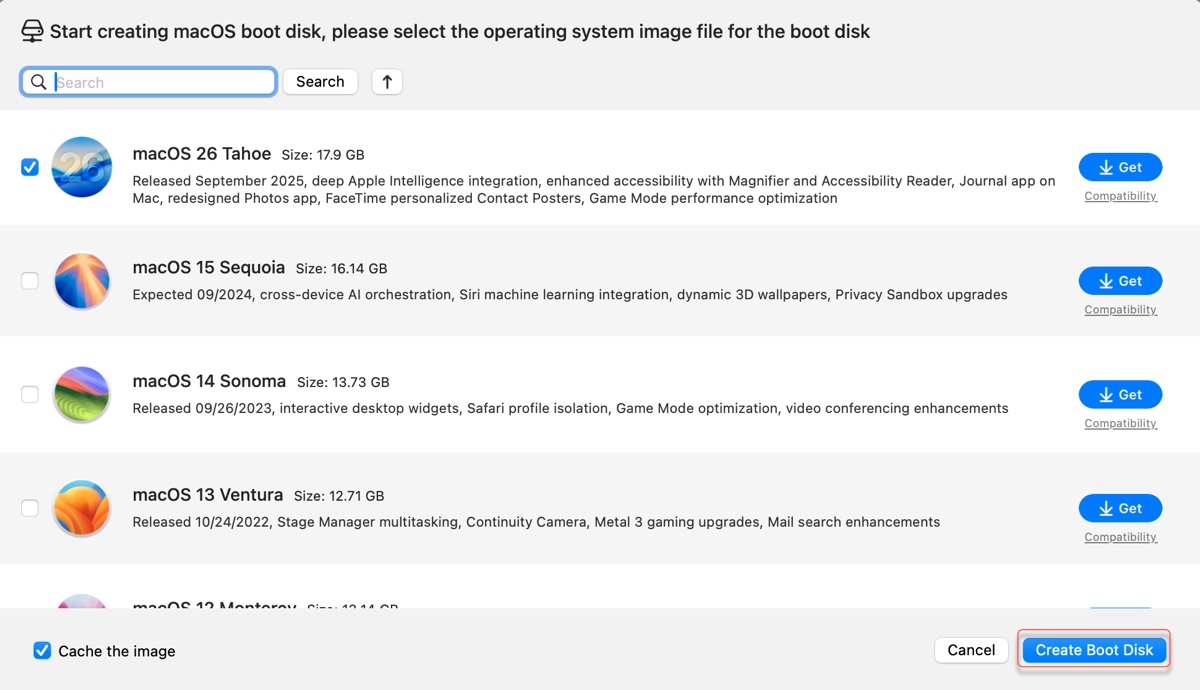Criar um instalador USB inicializável para o macOS Tahoe é essencial se você deseja fazer uma instalação limpa do macOS Tahoe, atualizar vários Macs para o macOS Tahoe sem precisar baixar o instalador do aplicativo repetidamente, ou se precisar de um drive de recuperação.
Se você já fez instaladores USB inicializáveis antes, é provável que tenha tentado baixar o instalador completo do macOS Tahoe mas não o encontrou na Mac App Store. Não se preocupe, criar um instalador USB inicializável para o macOS Tahoe é realmente simples através do iBoysoft DiskGeeker para Mac.
É um criador de disco de instalação que fornece o instalador completo do macOS Tahoe e permite que você faça rapidamente um instalador USB do Tahoe sem comandos complicados no Terminal. Aqui está como fazer facilmente um instalador USB inicializável para o macOS Tahoe:
Dicas: Para criar o disco de instalação do macOS Tahoe, você precisa preparar um drive externo, como um pen drive USB, com 32 GB ou mais de espaço de armazenamento. Se ele tiver arquivos importantes, você deve fazer backup porque o processo irá apagar o drive.
Passo 1: Baixe e instale gratuitamente o iBoysoft DiskGeeker para Mac.
Passo 2: Inicie o criador de disco de instalação e clique em Criar disco de inicialização na barra de ferramentas inferior.

Passo 3: Selecione seu drive externo e clique em Selecionar.

Passo 4: Escolha o macOS Tahoe e clique em Criar disco de inicialização.
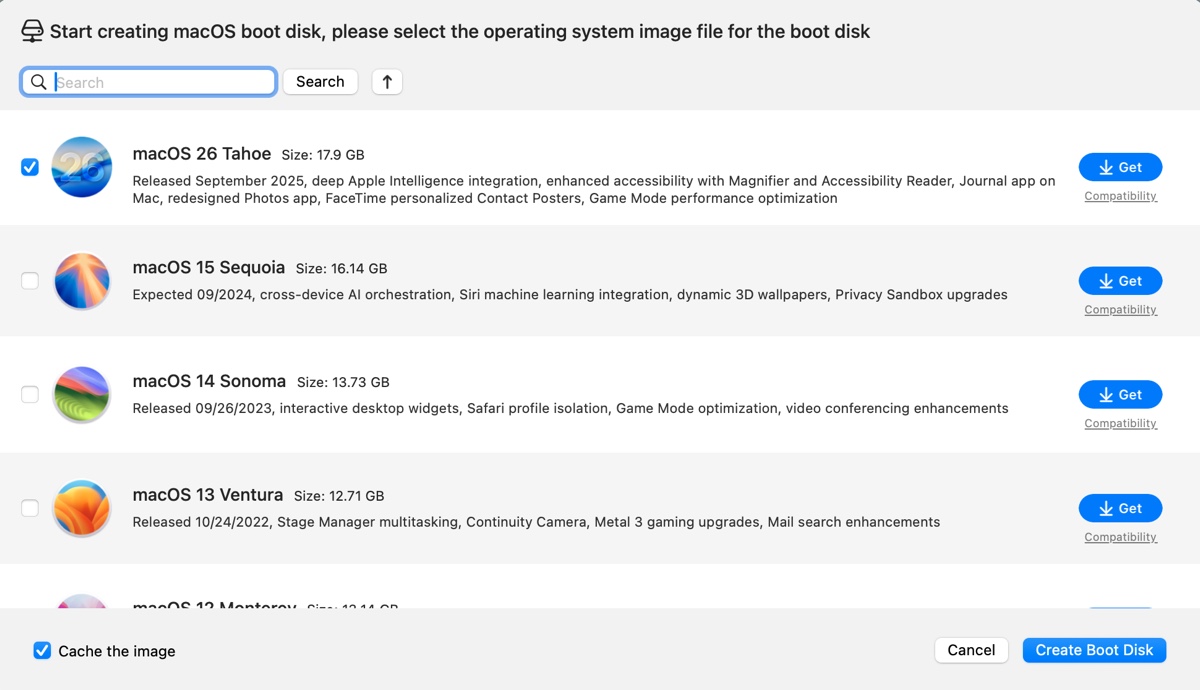
Passo 5: Aguarde o download do macOS Tahoe.
Passo 6: Depois que o instalador completo do macOS Tahoe for baixado, o sistema criará automaticamente o disco de inicialização.

Em seguida, você pode instalar o macOS Tahoe a partir do instalador USB.
No entanto, se não se importar em gastar mais tempo e executar comandos no Terminal, você pode seguir os passos abaixo para criar manualmente o USB inicializável do macOS Tahoe.
Dicas: Se deseja construir um macOS Tahoe Hackintosh, você também pode criar o instalador USB inicializável do macOS Tahoe a partir do Windows.
Como criar um instalador USB inicializável do macOS Tahoe?
Aqui está como criar manualmente um disco de inicialização do macOS Tahoe:
- Baixe o instalador completo do macOS Tahoe diretamente do servidor da Apple.
- Dê um duplo clique para abrir o arquivo InstallAssistant.pkg.
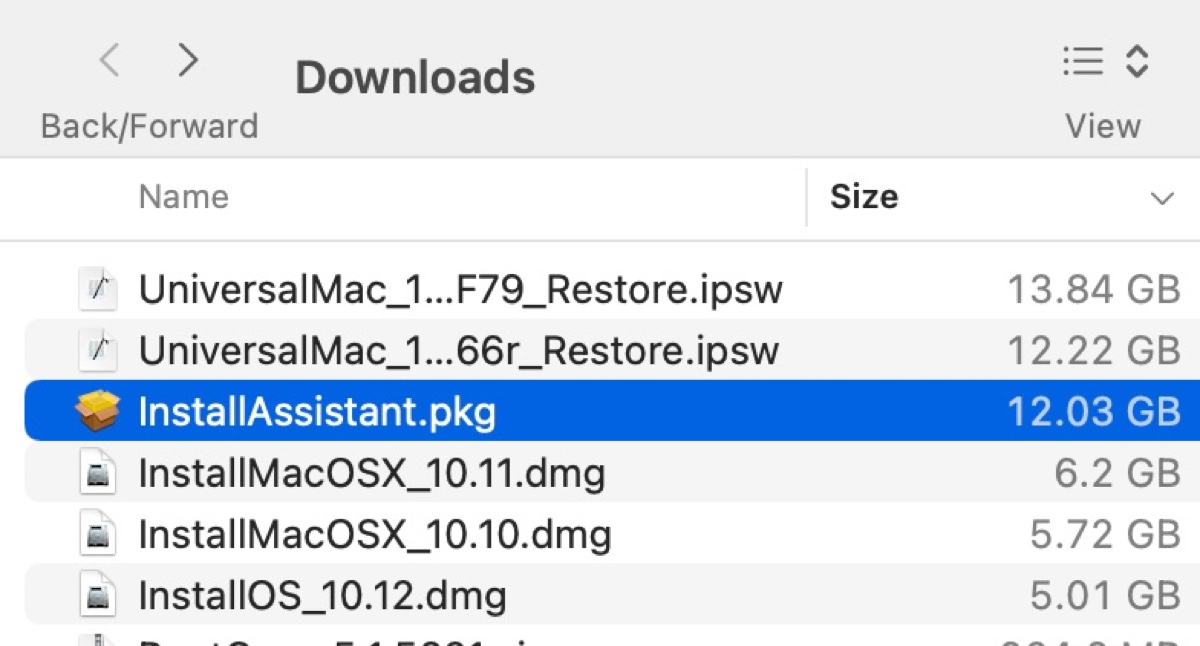
- Siga as instruções na tela para instalar o aplicativo macOS Tahoe na pasta Aplicativos.
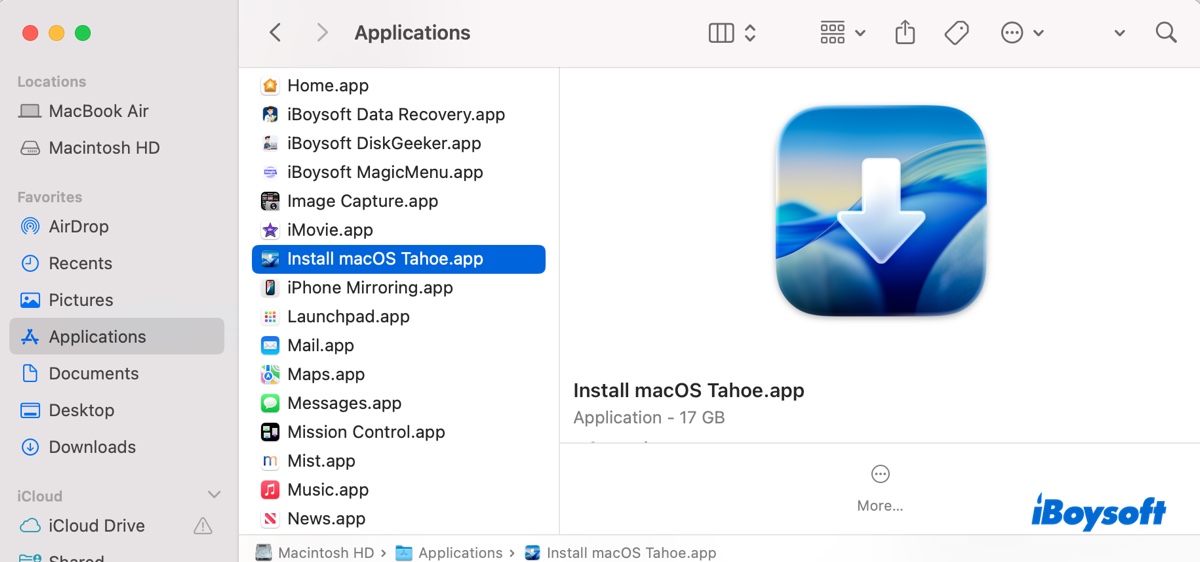
- Conecte seu drive externo, se ainda não tiver feito.
- Abra o Utilitário de Disco na pasta Aplicativos > Utilitários.
- Clique em Visualizar > Mostrar todos os dispositivos.
- Selecione o drive físico, como Colorful SL300 128GB Media, e clique em Apagar.
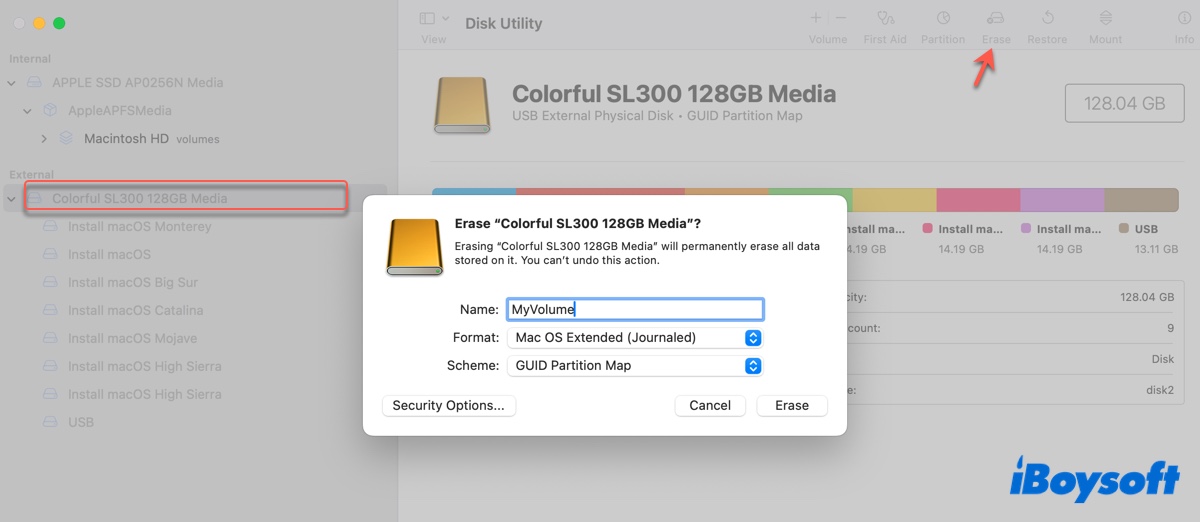
- Nomeie o drive como MeuVolume.
- Escolha o formato como Mac OS Expandido (Journaling)
- Deixe o esquema como Mapa de Partição GUID.
- Clique em Apagar.
- Abra o Terminal na pasta Aplicativos > Utilitários.
- Digite sudo, espaço, arraste e solte o aplicativo instalador do macOS Tahoe na janela do Terminal, deixe um espaço, em seguida copie e cole --volume /Volumes/MeuVolume no Terminal e pressione Enter.sudo /Applications/Install\ macOS\ Tahoe.app/Contents/Resources/createinstallmedia --volume /Volumes/MeuVolume
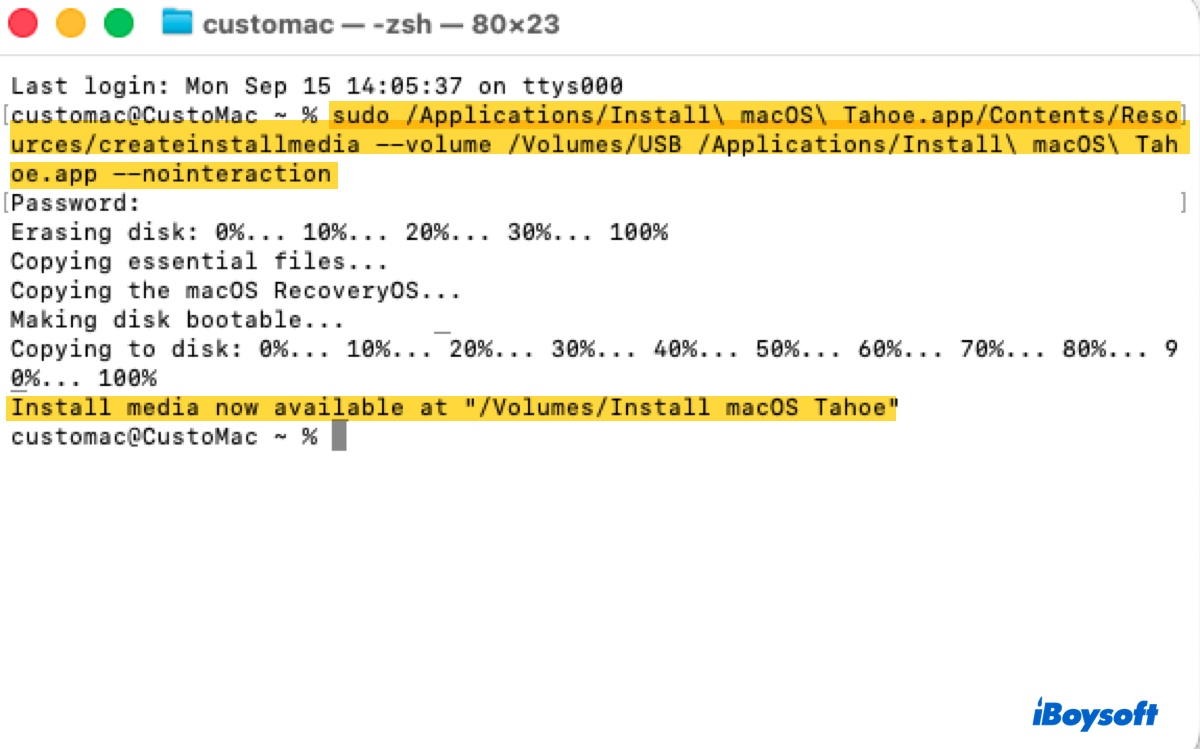
- Digite a senha da sua conta e pressione Enter.
- Digite Y e pressione return quando mostrar "Se deseja continuar, digite (Y) e depois pressione return."
- Os arquivos de instalação serão copiados para seu drive USB.
- Assim que o disco de instalação for criado, você receberá a mensagem "Mídia de instalação disponível em "Volumes/Instalar macOS Tahoe."
Compartilhe os passos para ajudar outros a criarem um instalador USB inicializável do macOS Tahoe!
Como inicializar um Mac a partir do instalador USB inicializável do macOS Tahoe?
Agora, você pode usar a mídia inicializável em qualquer Mac compatível. Dependendo do processador do Mac, os passos para inicializar a partir do instalador USB são diferentes.
Em um Mac com Apple Silicon:
- Garanta que o USB inicializável do macOS Tahoe esteja conectado.
- Desligue o seu Mac.
- Pressione e segure o botão de ligar até ver as opções de inicialização.
- Escolha a partição Instalar macOS Tahoe e clique em Continuar.
Em um Mac baseado em Intel:
- Desligue o seu Mac.
- Pressione o botão de energia e depois imediatamente mantenha pressionada a tecla Option.
- Liberte a tecla quando os volumes inicializáveis aparecerem.
- Escolha o volume que contém o instalador do macOS Tahoe e pressione Enter.
Na janela de Utilitários do macOS, escolha Instalar macOS Tahoe para instalar o macOS Tahoe sem apagar o seu Mac, ou selecione Utilitário de Disco para formatar o seu disco rígido e depois instalar limpo o macOS Tahoe.
Para instalar limpo o macOS Tahoe, leia o guia de Instalação Limpa do macOS Tahoe para mais detalhes.
Achou este guia útil? Partilhe para beneficiar outros!
Perguntas frequentes sobre o instalador USB inicializável do macOS Tahoe
- QOnde posso baixar o instalador completo do macOS Tahoe?
-
A
A Apple não fornece o instalador completo do macOS Tahoe na App Store. Se deseja obter o instalador completo, faça o download do servidor da Apple usando o link neste artigo.
- QQuanto tempo leva para criar um instalador USB inicializável do macOS Tahoe?
-
A
Se você usar uma ferramenta como o iBoysoft DiskGeeker para Mac, pode levar menos de 10 minutos para criar um drive inicializável do macOS Tahoe.
Se você criar a mídia inicializável do macOS Tahoe manualmente, levará mais tempo, dependendo da velocidade de seu drive externo e Mac.